
Seguramente habrás oído todas las bondades que nos ofrecen los nuevos ordenadores portátiles de Google con su sistema operativo basado íntegramente en el navegador web de Google, unos portátiles más conocidos como Chromebook datori kas mums piedāvā optimālu veiktspēju ar vairāk nekā vieglu operētājsistēmu, kuras pamatā ir pilnībā mākonis.
Nākamajā praktiskajā apmācībā es jums parādīšu, kā to izdarīt instalējiet Chrome OS jebkurā personālajā datorāTāpēc, pirms izlemjat iegādāties kādu no šīm jaunajām Google ierīcēm, varat to pārbaudīt tieši personālajā datorā, fiziski neinstalējot to cietajā diskā. Tātad jūs zināt, ja vēlaties pārvērtiet personālo datoru par Google Chromebook datoru nepalaid garām pievienoto pamācību.
Dažos personālajos datoros, īpaši vecākos, visa mūsu aparatūra var mūs neatrast, it īpaši attiecībā uz Wi-Fi un Bluetooth savienojamību, lai gan kopumā tīklam varam piekļūt, izmantojot vadu Ethernet savienojumu.
Pati operētājsistēma mēs to vadīsim tieši no Pendrive bez nepieciešamības to instalēt klēpjdatora cietajā diskā vai formatēt neko citu, kā tikai atstāt USB atmiņu vai Pendrive pilnīgi tukšu.
Faili, kas nepieciešami, lai instalētu Chrome OS un personālo datoru pārvērstu Chromebook datorā
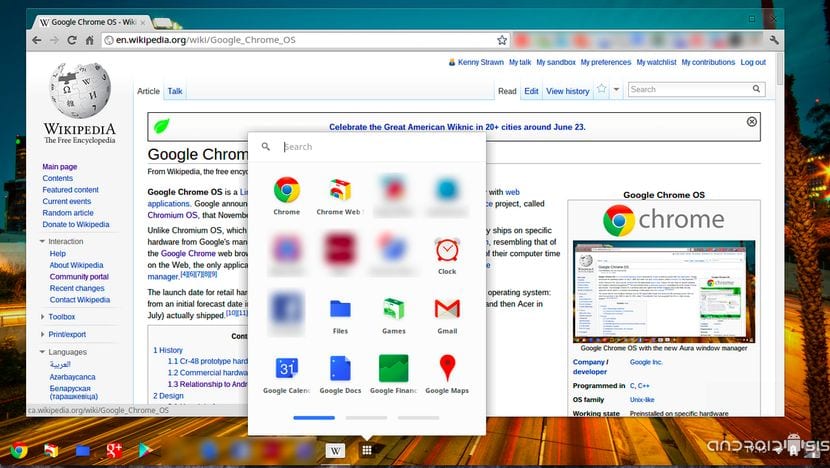
Failiem bija jābūt iespējai instalējiet Chrome OS un tādējādi pārveidojiet mūsu personālo datoru Chromebook datorā tie ir ierobežoti ar trim failiem:
- Un failu dekompresors, piemēram, 7Zip ko tu vari lejupielādēt no šīs saites pilnīgi bez maksas.
- Sauca īpašu programmu Windows Win32 attēlu rakstnieks tas mums palīdzēs izveidojiet sāknējamo Pendrive lai no tā sāktu.
- Attēls, kas atbilst mūsu personālā datora arhitektūrai. Šie attēli mēs tos varam lejupielādēt no šīs saites un tie atbilst šādi: CARMOS ARM arhitektūrām, Camd64OS 64 bitu arhitektūrām un visbeidzot Cx86OS 32 bitu arhitektūrām.
Chrome OS instalēšanas metode Pendrive
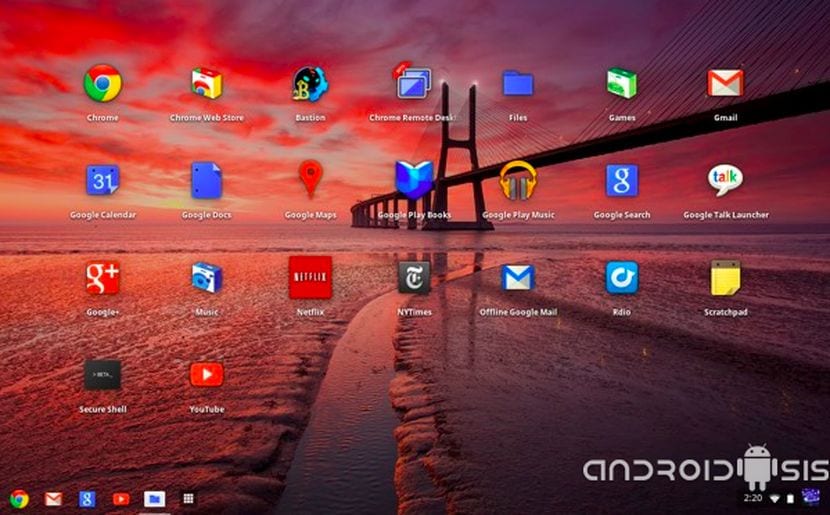
Pirmais, kas mums būtu jādara, ir atvienojiet lejupielādētā attēla failu, šim nolūkam mēs izmantosim 7Zip. Tad mēs izpildīsim programmu ar administratora atļaujām Win32 attēlu rakstnieks un mēs meklēsim Chrome OS attēlu, kas ir noņemts iepriekšējā solī.
Kad tas ir izdarīts, Mēs ievietosim Pendrive, kura ietilpībai jābūt vismaz 4 Gb un mēs to ātri formatēsim ar paša Windows formatēšanas rīku. Lai to izdarītu, pietiks sevi novietot uz vienības burta, kas atbilst Pendrive, un noklikšķināt uz peles labās pogas.
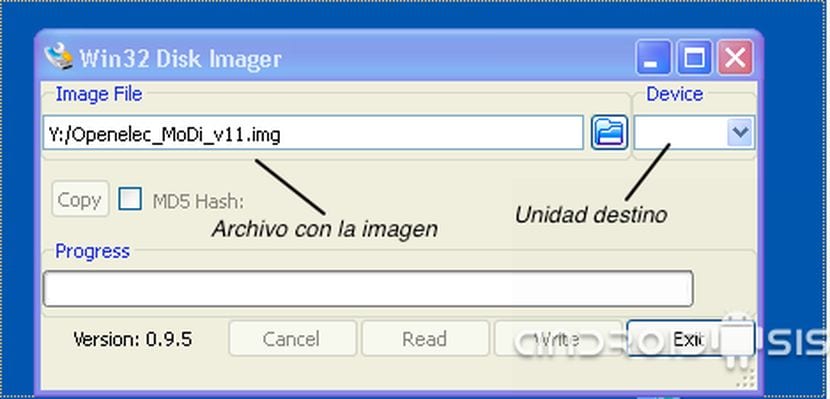
Tagad ar to pietiks atlasiet vienību, kas atbilst mūsu Pendrive no Win32 augšējā labajā stūrī un noklikšķiniet uz pogas Rakstīt.
Kad rakstīšanas process Pendrive ir pabeigts, Win32 mūs informēs par operācijas panākumiem, un mēs varēsim restartēt personālo datoru, no kura vēlamies pārbaudīt Chrome OS.
Noteikti pirmo reizi jums tas būs jādara ievadiet sava datora BIOS iestatījumus lai norādītu, ka vēlaties boot sistēmu tieši no USB diska, kurā esat ievietojis Chrome OS Pendrive.

Bet galu galā tas izskatās kā "LiveCD". Vai to var instalēt mašīnā, neturpinot pendrive izmantošanu?
Pašlaik to var izmantot tikai no paša Pendrive, nespējot to instalēt cietajā diskā.
Sveiciens draugs.
Nu, tas man neļaus ... tas sāk darboties un ekrānā izvēlēties valodu un tīklu. ….
Sveiks Eduardo. Mēģinu instalēt Chrome OS, un tas arī neatklāj tīklus. Ne ar wifi, ne ar Ethernet kabeli ...
Vai jums izdevās to atrisināt ...?
Es to esmu sasniedzis ar “īpašo” pakotni Chrome OS lejupielādēs. Ko es nezinu, kā to instalēt cietajā diskā, es redzēju, ka to var izdarīt. Es turpinu izmeklēt.